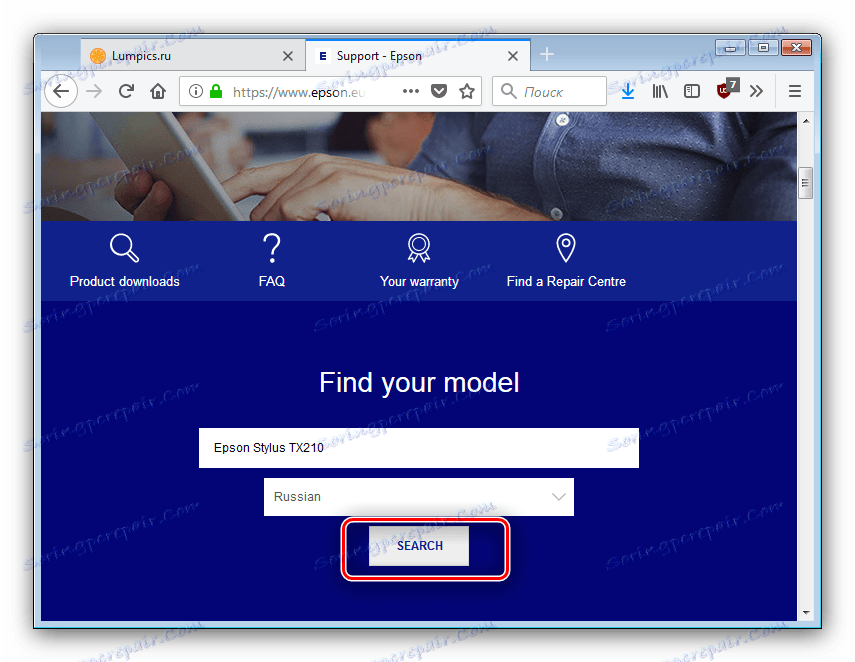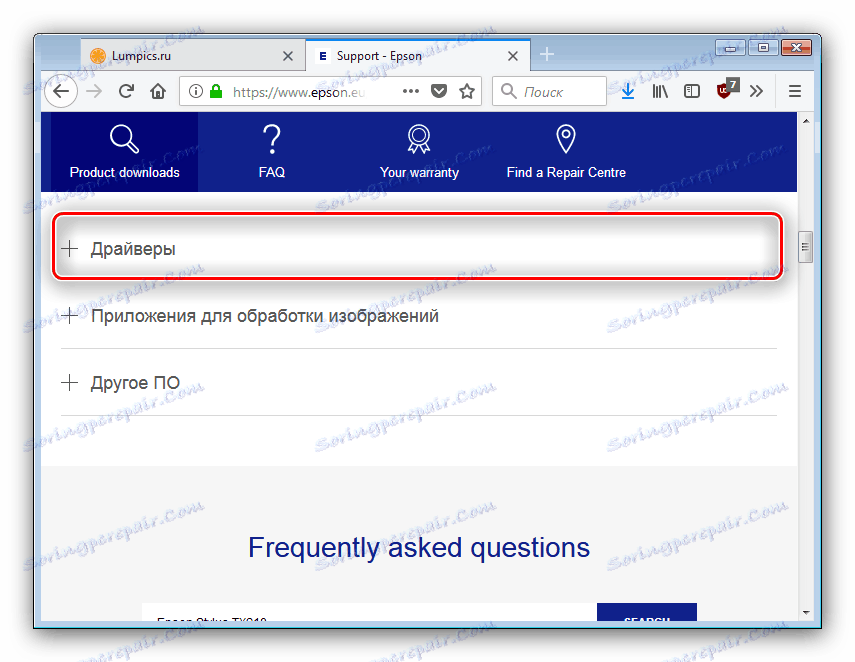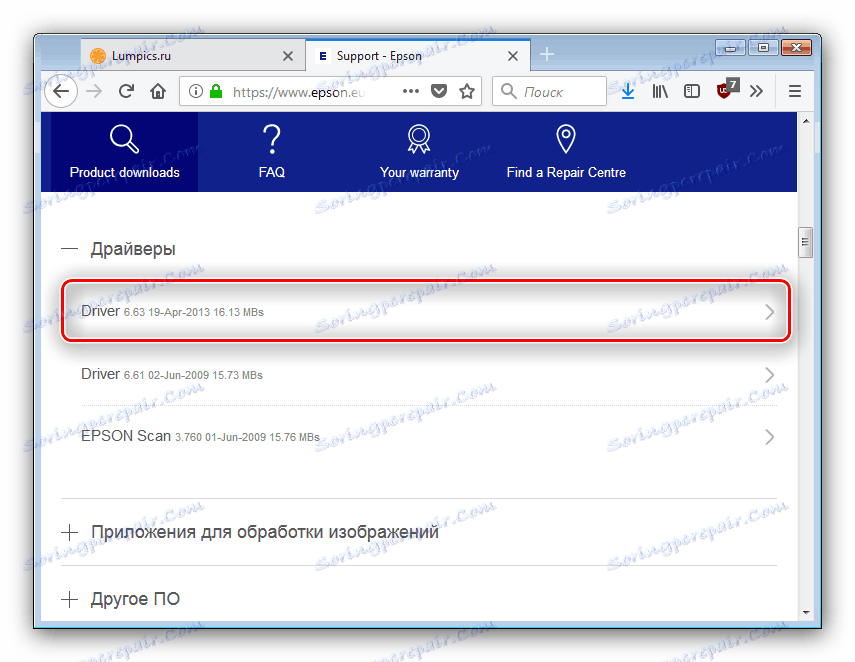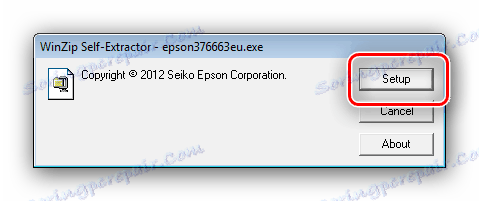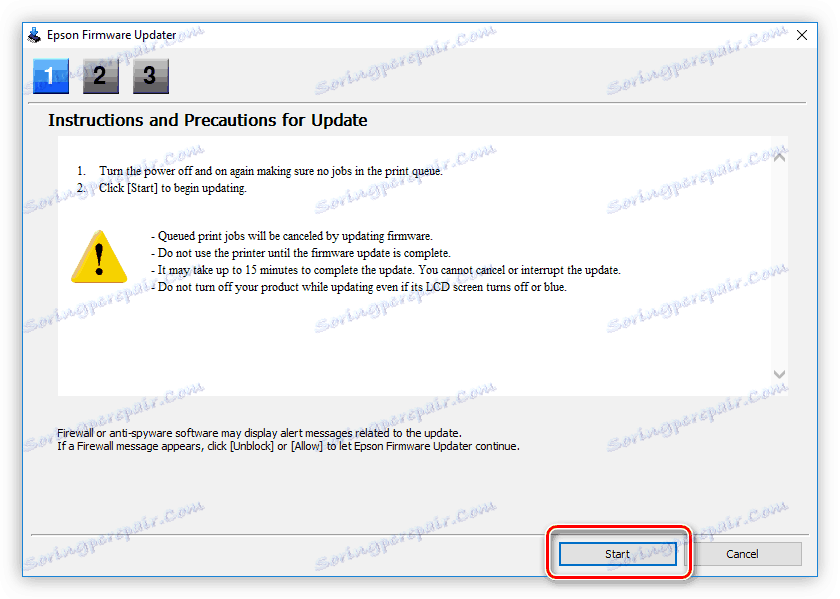نصب درایور برای اپسون استایلوس TX210
برخی از چاپگرها و اسکنرها قادر به کار با راننده اساسی هستند که به طور پیش فرض در آخرین نسخه ویندوز نصب شده است، اما برای دستگاه های ترکیبی مانند Epson Stylus TX210، شما هنوز هم نیاز به نصب نرم افزار خدماتی دارید. بعد، ما به روش یافتن و نصب درایور برای دستگاه مشخص نگاه می کنیم.
محتوا
دانلود درایور برای Epson Stylus TX210.
MFP در نظر گرفته شده نسبتا جدید دستگاه است، بنابراین راننده تنها برای آن منتشر شده است، و نه نرم افزار جداگانه برای هر جزء. در نتیجه، وظیفه یافتن و نصب نرم افزار بسیار ساده شده است.
روش 1: وب سایت رسمی شرکت
ساده ترین روش برای پیدا کردن رانندگان برای اکثر دستگاه ها، بازدید از پورتال وب سایت تولید کننده، رفتن به بخش دانلود و دانلود مورد نیاز است. این بیانیه در مورد اپسون استایلوس TX210 صادق است، اما ظرافت کمی وجود دارد - در نسخه روسی پورتال هیچ صفحه ای برای این مدل وجود ندارد، بنابراین شما باید از نسخه پان اروپایی استفاده کنید.
- در سربرگ سایت ما پیوند "پشتیبانی" را پیدا میکنیم و روی آن کلیک میکنیم.
- به پایین صفحه بروید، جعبه جستجو را پیدا کنید و نام مدل دلخواه MFP - Stylus TX210 را وارد کنید . سیستم نتایج را به صورت یک منوی پاپ آپ نمایش می دهد که در آن روی یک مورد کلیک کنید.
- علاوه بر این شما پیشنهاد می شود زبان صفحه نمایش داده شده را انتخاب کنید - انتخاب "روسی" در لیست.
- سپس بر روی دکمه "جستجو" کلیک کنید.
![شروع به جستجو در صفحه دانلود درایور دستگاه برای اپسون استایلوس TX210]()
صفحه دستگاه در زیر بارگذاری خواهد شد. الگوریتم های وب همیشه به درستی نسخه و bitness سیستم عامل را تعیین نمی کنند، بنابراین از لیست کشویی زیر استفاده کنید: "آیا ما سیستم عامل شما را به درستی شناسایی کردیم" را انتخاب کنید که در آن ترکیبی صحیح را انتخاب می کنید. - بلوک "درایورها" را باز کنید.
![گسترش درایور بلوک برای دانلود نرم افزار به اپسون استایلوس TX210]()
آخرین نسخه نرم افزاری را پیدا کنید و بر روی نام آن کلیک کنید.![آخرین نسخه های درایور برای دانلود نرم افزار Epson Stylus TX210 را انتخاب کنید.]()
جزئیات بسته نصب را بخوانید و برای شروع دانلود روی "دانلود" کلیک کنید. - نصب کننده را به رایانه خود دانلود کنید و سپس اجرا کنید. در پنجره اول، روی "Setup" کلیک کنید.
![شروع به نصب آخرین درایور برای اپسون استایلوس TX210]()
بعد، مدل صحیح MFP را انتخاب کنید - در سمت راست قرار گرفته است. - بررسی کنید که آیا زبان روسی به صورت پیشفرض تنظیم شده است و در صورت لزوم آن را در منوی کشویی انتخاب کنید و سپس «OK» را کلیک کنید.
- با کلیک بر روی "پذیرش"، با موافقت نامه مجوز و موافقت آن موافقت کنید.
- فرآیند نصب نرم افزار آغاز می شود. صبر کن تا آن را به پایان برسد، و سپس کامپیوتر را دوباره راه اندازی کنید.

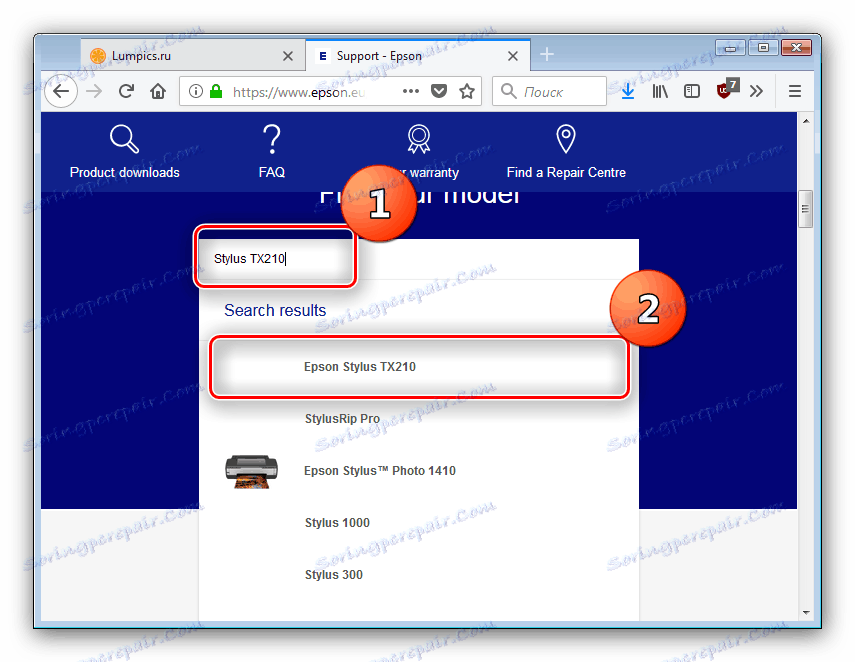
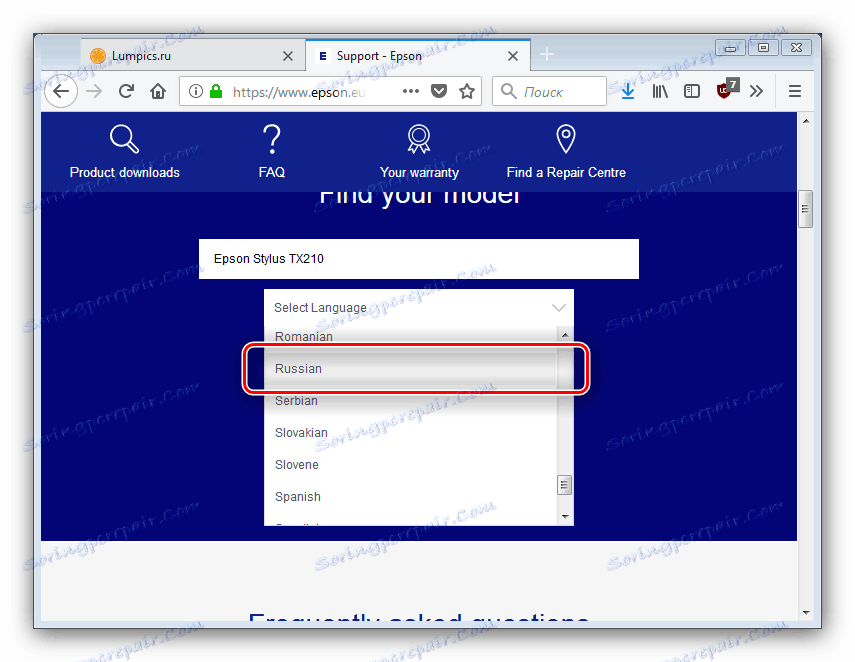
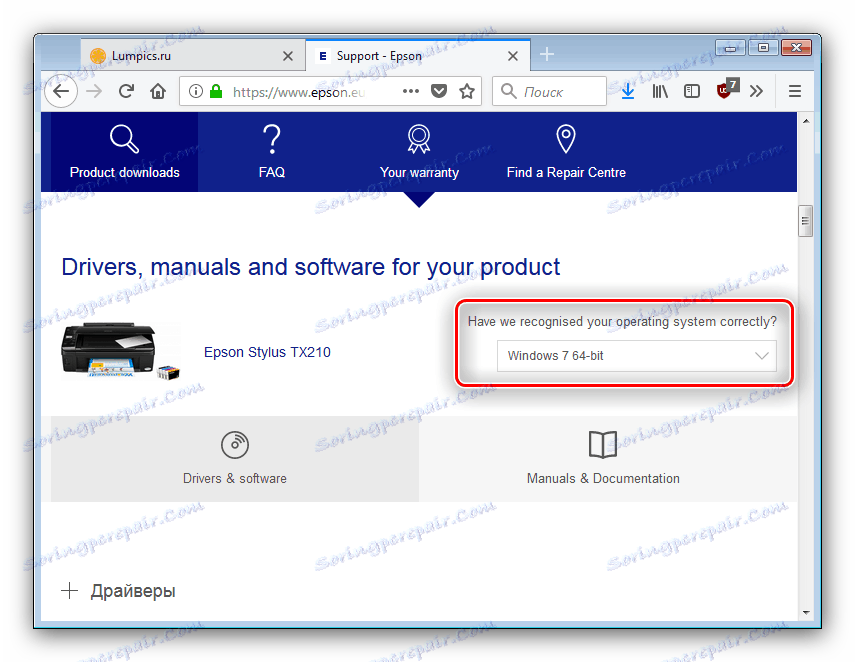

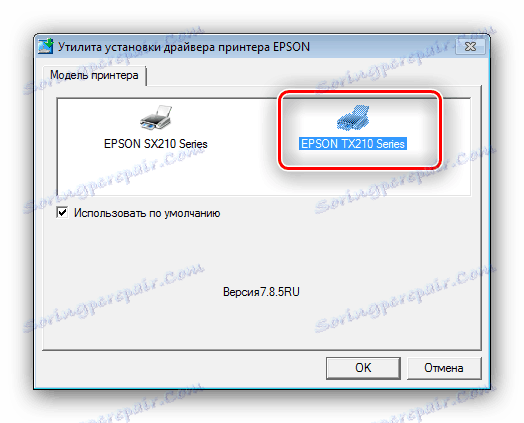
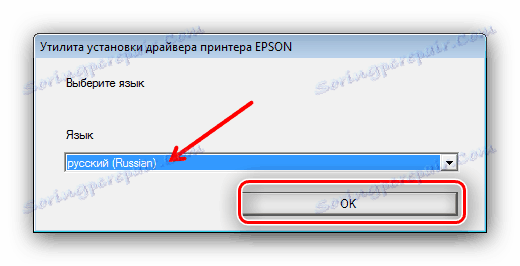
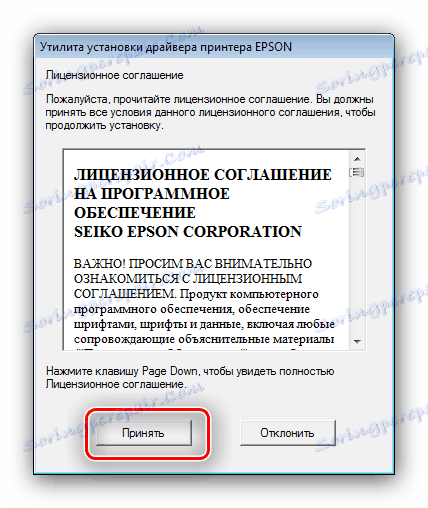
بعد از این دستکاری، راننده نصب می شود و MFP به طور کامل عملی خواهد شد.
روش 2: ابزار رسمی
راه ساده تر این است که یک برنامه اختصاصی اپسون نصب کنید، که وظیفه آن نصب انواع آپدیت ها، از جمله رانندگان است.
- پیوند بالا را دنبال کنید، صفحه را پیمایش کنید و دکمه «دانلود» را در زیر نسخه های پشتیبانی شده از ویندوز پیدا کنید.
- پس از دانلود کامل، فایل نصب را اجرا کنید و نرم افزار را بر روی رایانه خود نصب کنید، به دنبال دستورالعمل ها.
- MFP را به کامپیوتر وصل کنید، اگر قبلا این کار را انجام نداده اید، سپس اپسون نرم افزار به روز رسانی را شروع کنید. در پنجره ابزار اصلی، یک دستگاه را انتخاب کنید.
- این ابزار شروع به جستجو برای به روز رسانی می کند. در بلوک "به روز رسانی های ضروری محصول" به روز رسانی های مهم هستند، و در بخش "دیگر نرم افزار مفید" - اختیاری برای نصب نرم افزار. علامت گذاری مواردی که نیاز دارید، سپس روی "نصب موارد" کلیک کنید .
- قبل از نصب درایور، مجددا باید مجوز مجوز را بپذیرید - بر روی "موافقت" مورد بررسی قرار دهید و روی "OK" کلیک کنید.
- درایورها به صورت خودکار نصب می شوند؛ کاربر فقط باید برنامه را ببندد و کامپیوتر را در انتهای روش مجددا راه اندازی کند. در مورد نصب سیستم عامل، یک پنجره با توضیحات آن ظاهر می شود. آن را به دقت بخوانید و سپس روی "شروع" کلیک کنید.
![okno-s-opisaniem-proshivki-ustanavlivaemoy-dlya-mfu-epson-l210-v-program-epson-software-updater]()
در هنگام ارتقاء بهروزرسانی نرمافزار هیچگونه دستکاری با MFP انجام ندهید و همچنین آن را از شبکه و رایانه جدا نکنید!
- در آخرین پنجره، روی «پایان» کلیک کنید، سپس برنامه را ببندید.
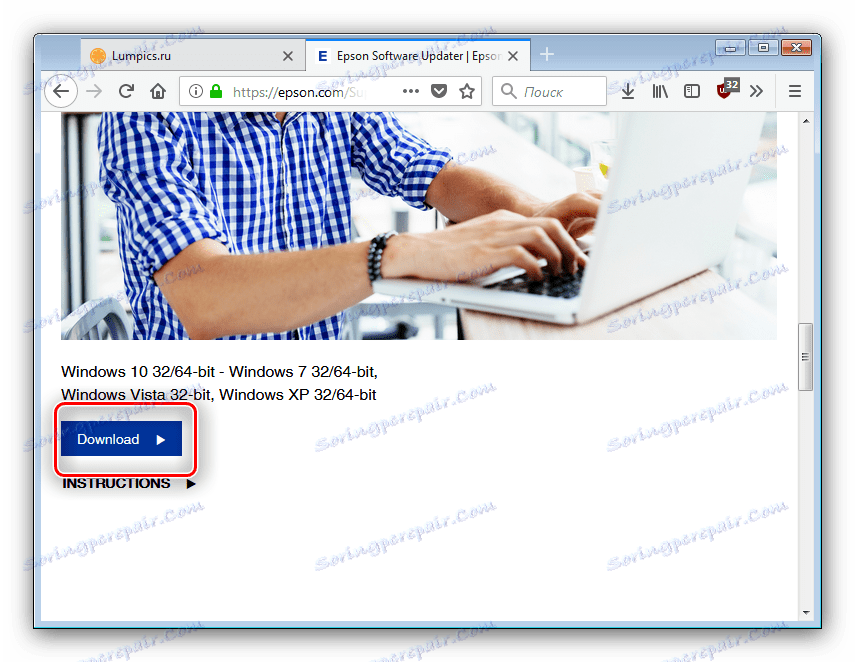
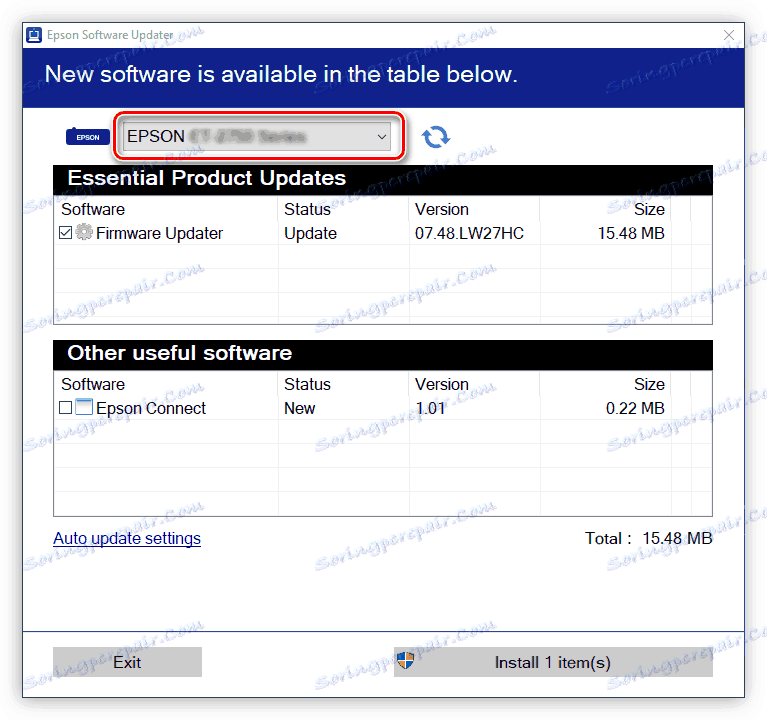
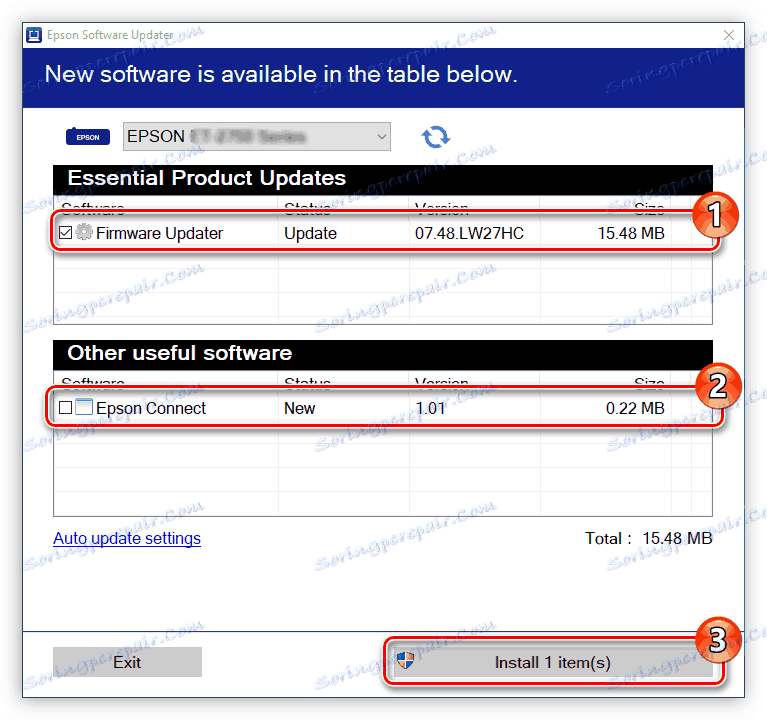
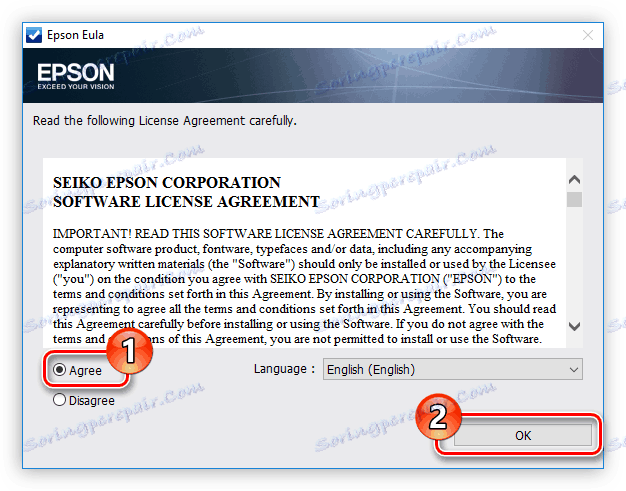
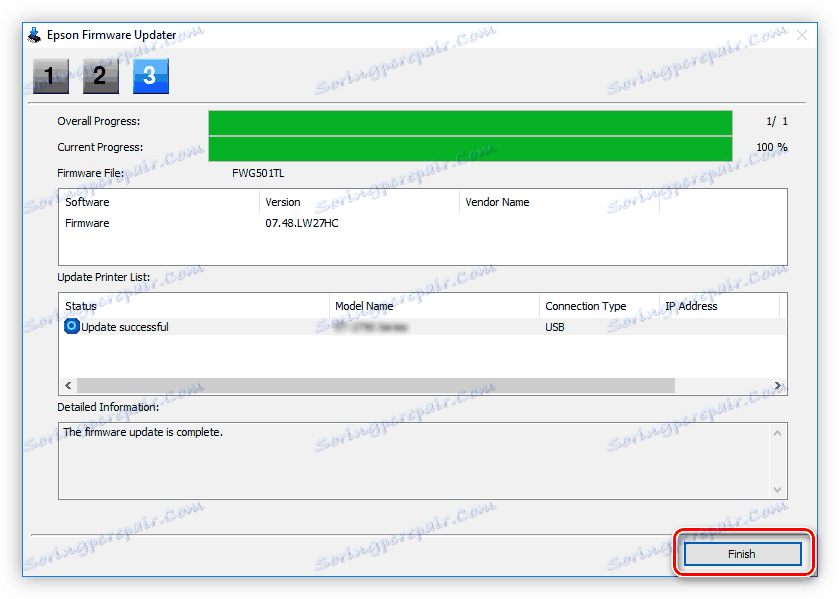
این روش بهره وری و ایمنی را تضمین می کند، بنابراین توصیه می کنیم از آن استفاده کنید.
روش 3: برنامه های توسعه دهندگان شخص ثالث
همیشه نمی توان از روش های فوق الذکر استفاده کرد. در این مورد، شما می توانید درایورهای نصب برنامه های کاربردی جهانی از توسعه دهندگان شخص ثالث کمک بگیرید. چند برنامه از این کلاس وجود دارد، اما آنها با توجه به همان اصل کار می کنند: آنها اجزای سخت افزاری را اسکن می کنند، با پایگاه داده بررسی می کنند، سپس نرم افزار موجود را برای آنها دانلود و نصب می کنند. ما یک مرور کلی از بهترین راه حل های این کلاس برای کاربران ارائه می دهیم که نمی دانند چه چیزی انتخاب شوند.
جزئیات بیشتر: نصب درایور بالا
از جمله همه در نظر گرفته شده، ما به ویژه می خواهیم برجسته راه حل Driverpack : نسبت ویژگی ها و راحتی این نرم افزار بهترین گزینه است. دستورالعمل های دقیق برای کار با این برنامه در مقاله زیر یافت می شود.
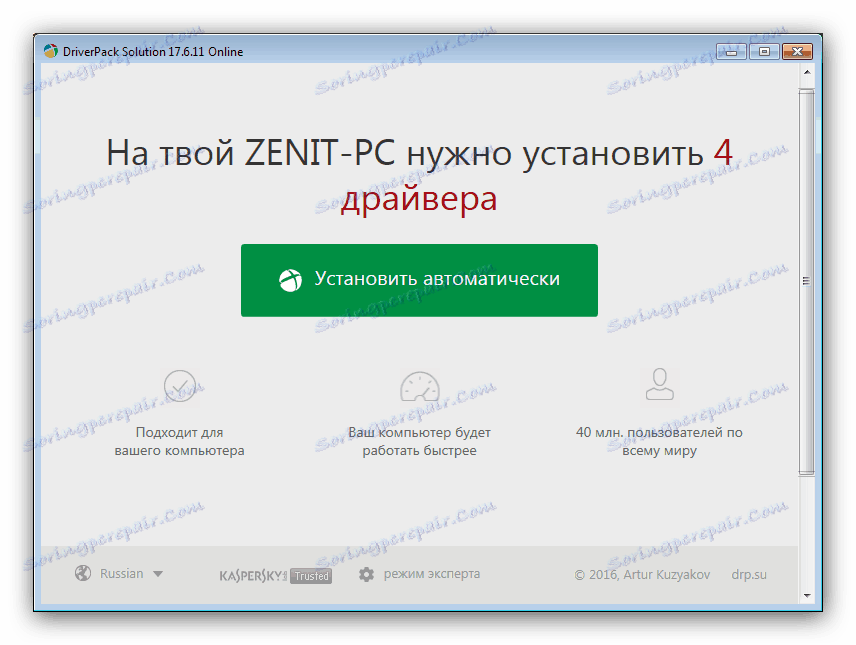
درس: درایورهای DriverPack Solution را به روز رسانی می کنیم
روش 4: شناسه تجهیزات
گزینه دیگری که نصب نرم افزار شخص ثالث را نداشته باشد، جستجو برای رانندگان با استفاده از شناسه سخت افزار منحصر به فرد است. برای دستگاه مورد نظر، به نظر می رسد این است:
USBVID_04B8&PID_084F
این کد باید در صفحه سرویس ویژه وارد شود، که لینک هایی برای دانلود آخرین نسخه های نرم افزار سرویس برای MFP مشخص شده ارائه می دهد. اطلاعات بیشتر در مورد این روش را می توان در مقاله زیر یافت. 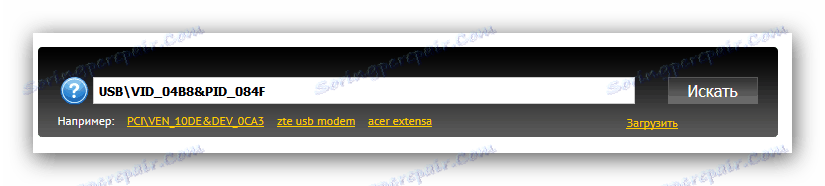
جزئیات بیشتر: ما درایورها را با استفاده از شناسه سختافزاری دنبال میکنیم
روش 5: ابزار سیستم ویندوز
اگر امکان استفاده از گزینه های مورد بحث در بالا وجود نداشته باشد، راه خروج این است که ابزار مدیریت دستگاه را راه اندازی کنید. علاوه بر مشاهده تجهیزات نصب شده، این ابزار همچنین دارای قابلیت نصب درایورها برای انواع مختلف لوازم جانبی می باشد. 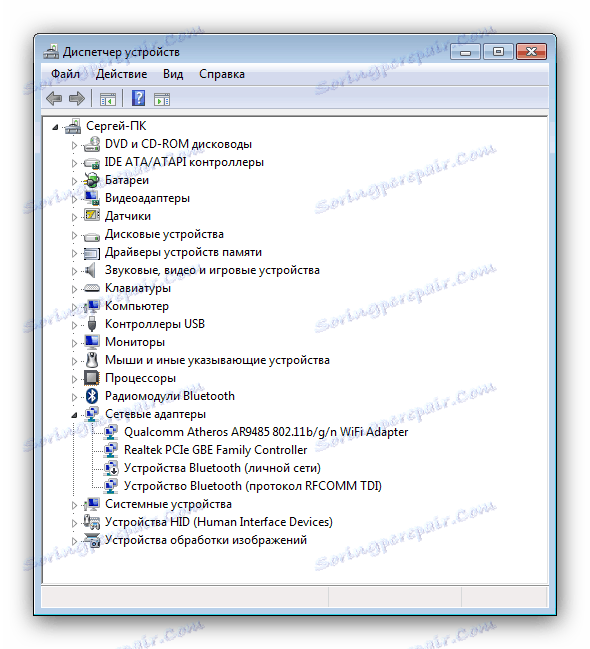
شما می توانید نحوه استفاده از Task Manager را برای نصب نرم افزار ابزار در راهنمای زیر یاد بگیرید.
درس: نصب درایور از طریق "Task Manager"
نتیجه گیری
گزینه های نصب پنج گزینه درایور برای اپسون استایلوس TX210 ارزان ترین برای کاربر معمولی است. اگر می دانید گزینه ها - لطفا آنها را در نظرات بگذارید.